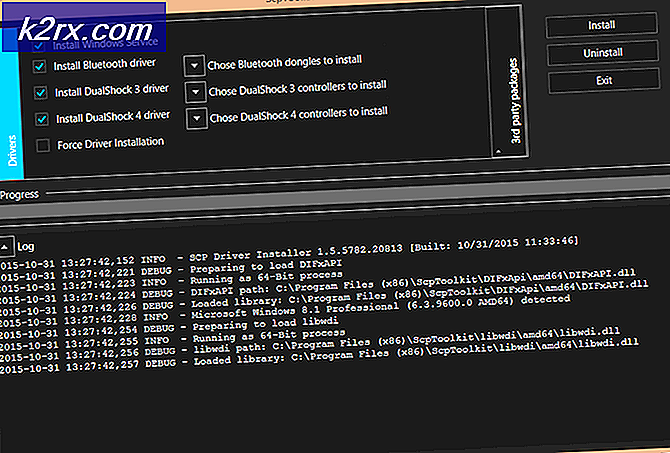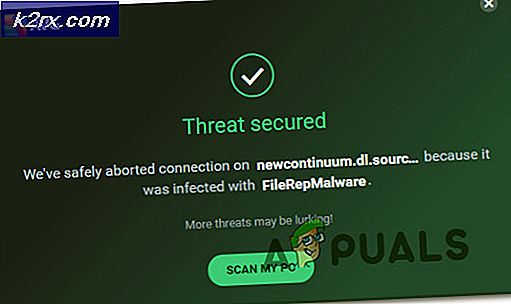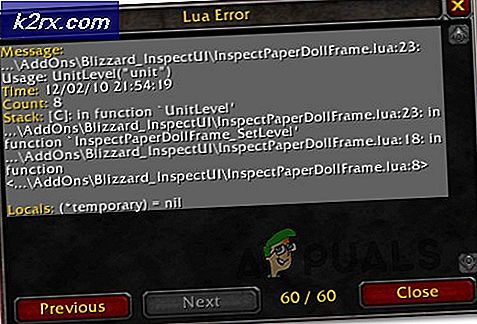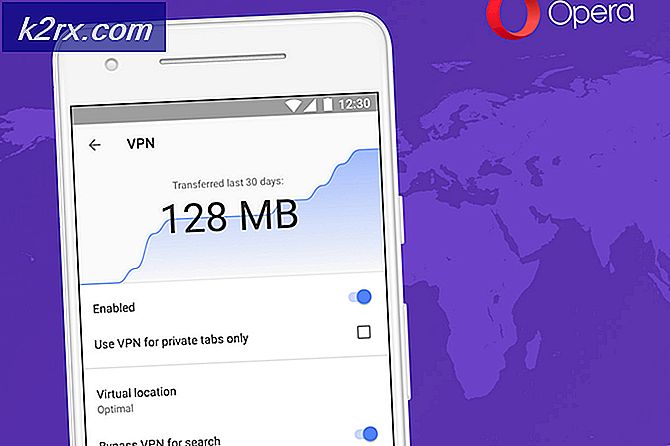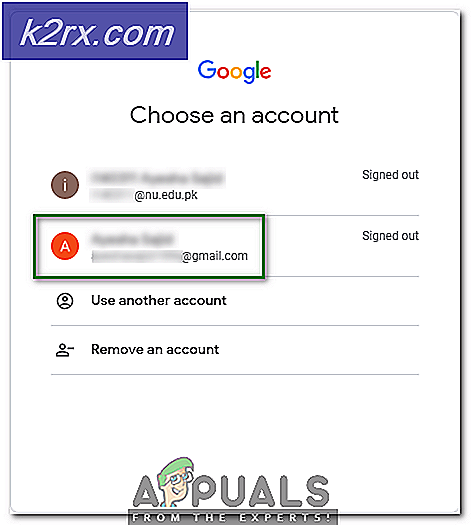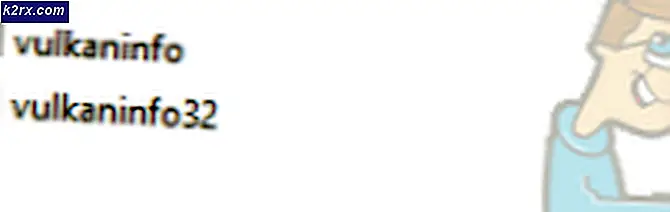Cara Memblokir Situs Web dari Pembukaan di Windows 10
Situs web adalah kumpulan sumber daya web jaringan terkait seperti halaman web dan konten multimedia yang biasanya diidentifikasi dengan nama domain umum dan diterbitkan di setidaknya satu server web. Terkadang, Anda mungkin perlu memblokir situs web tertentu, misalnya, untuk mengonfigurasi komputer untuk penggunaan kantor atau membatasi beberapa situs web untuk digunakan di rumah. Karenanya, dalam artikel ini, kami akan mengajari Anda cara memblokir situs web di Windows 10.
Bagaimana cara memblokir Situs Web dari Pembukaan di Windows 10?
Ketika datang untuk memblokir situs di Windows 10, ada banyak cara untuk melakukannya. Sebagian besar, Anda dapat mencarinya melalui browser, sehingga Anda dapat memblokirnya di browser yang sedang digunakan. Selain itu, sistem kami memiliki file host yang dapat Anda gunakan untuk memblokir situs apa pun yang Anda inginkan dengan mengeditnya dan memasukkan alamat web di dalamnya. Kami akan membahas semua metode yang mungkin tentang cara memblokir situs di browser yang berbeda atau dengan menggunakan file host sistem Anda.
Metode 1: Memblokir Situs Web melalui File Host
Dalam metode ini, kami akan mengedit file host di direktori sistem kami dan memasukkan alamat situs web di file untuk memblokirnya. Pastikan Anda memiliki izin untuk mengakses file host dan selalu buka sebagai administrator di notepad untuk mengedit. Ikuti langkah-langkah di bawah ini:
- Bukalah "Notepad"Sebagai administrator. tekan Windows + S, Tipe "buku catatanDi kotak dialog, klik kanan pada aplikasi dan pilihJalankan sebagai administrator.
- Sekarang klik "Mengajukan" lalu "Buka”
- Lalu, pergi ke alamat berikut:
C: \ Windows \ System32 \ Drivers \ etc \ hosts
- Temukan "tuan rumahFile dan buka
- Sekarang gulir ke bawah ke bawah dan klik pada baris setelah item terakhir
Catatan: Anda dapat membuat spasi di antara baris terakhir dan baris yang Anda ketikkan, agar aman. - Di sini Anda perlu mengetik file localhost IP dan URL / Alamat untuk situs web:
127.0.0.1 www.facebook.com
catatan:Gunakan tab untuk ruang antara AKU P dan alamat. Itu AKU P akan tetap sama untuk setiap alamat web yang Anda tambahkan karena itu milik Anda localhost IP, tetapi hanya URL situs web yang akan berubah setiap saat
- Dan pilih Mengajukan, kemudian Menyimpan
- Sekarang coba, situs web akan diblokir
Catatan: Anda mungkin perlu me-restart PC Anda agar berfungsi.
Metode 2: Memblokir Situs Web di Firefox
Firefox memiliki beberapa pengaya yang memungkinkan Anda memblokir situs web dengan menambahkan URL di dalamnya. Anda bisa mendapatkan Pengaya ini secara gratis, dan memiliki banyak fitur, seperti kata sandi untuk membuka blokir situs, mode kerja, dan blok dengan kata-kata. Untuk menambahkan Add-on, ikuti langkah-langkah di bawah ini:
- Buka Mozilla Firefox
- Klik pada "Bilah Pengaturan"Di pojok kanan atas
- Pilih Pengaya (Jalan pintas - Ctrl + Shift + A)
- Sekarang cari "Blokir Situs"Di kotak telusur
- Buka salah satu yang memiliki lebih banyak pengguna dan klik "Tambahkan ke Firefox”
- Kemudian Anda menambahkan alamat web di dalamnya dan itu akan memblokirnya untuk Firefox
- Anda juga bisa menambahkan Kata sandi ke pengaturan Anda dengan memilihnya di panel sisi kiri, ini akan melindungi situs yang diblokir, sehingga tidak ada yang dapat membuka blokir situs kembali.
Metode 3: Memblokir Situs Web di Chrome
Silakan klik sini untuk melihat metode tentang cara memblokir situs web di Chrome.
Metode 4: Memblokir Situs Web di Edge
Microsoft Edge atau Internet Explorer memiliki opsi untuk memblokir situs, dan itu tersedia di properti Internet. Anda dapat membatasi situs dengan fitur ini yang tersedia di tab keamanan properti dan menambahkan situs ke dalamnya secara manual dengan URL-nya. Untuk memblokir situs di Edge, ikuti langkah-langkah di bawah ini:
- Buka Lari dengan menekan (Jendela + R) tombol pada keyboard
- Sekarang ketik "inetcpl.cpl”Di kotak teks, dan tekan Memasukkan
- Sebuah jendela akan muncul untuk Properti Internet, lalu Pilih Keamanan tab di properti
- Sekarang pilih "Situs yang Dibatasi"Zona dan klik"Situs”
- Di sini Anda dapat menambahkan situs web apa pun yang ingin Anda blokir dan tekan Menambahkan, lalu Anda bisa Menutup dan menyimpan saya t.